Win7共享文件夹如何设置密码?设置密码后如何访问?
51
2024-12-06
在现代社会,电脑已成为办公、学习、娱乐等方面必不可少的工具之一。有时候我们可能需要在多台电脑之间共享文件夹,以便更加方便地进行文件的传输和共享。本文将介绍如何通过简单的步骤,在两台电脑之间实现文件夹的共享,从而提高工作效率。
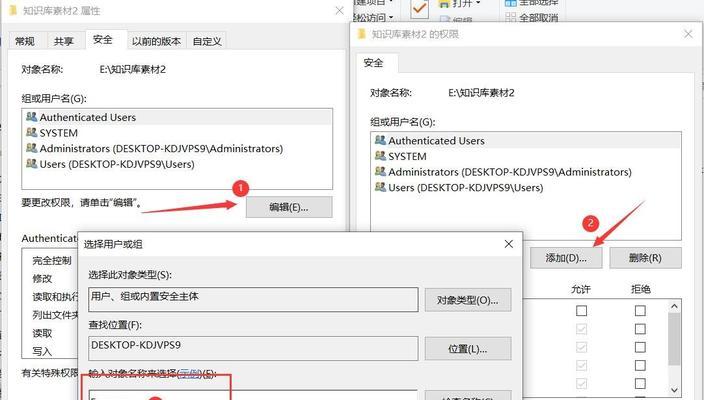
一、配置网络连接
在两台电脑上配置好网络连接,确保它们能够互相通信和连接。可以通过有线连接或者无线连接的方式进行网络连接。
二、设置共享文件夹
在其中一台电脑上选择要共享的文件夹,并右键点击该文件夹,选择“属性”选项。在弹出的属性窗口中,选择“共享”选项卡,然后点击“高级共享”按钮。
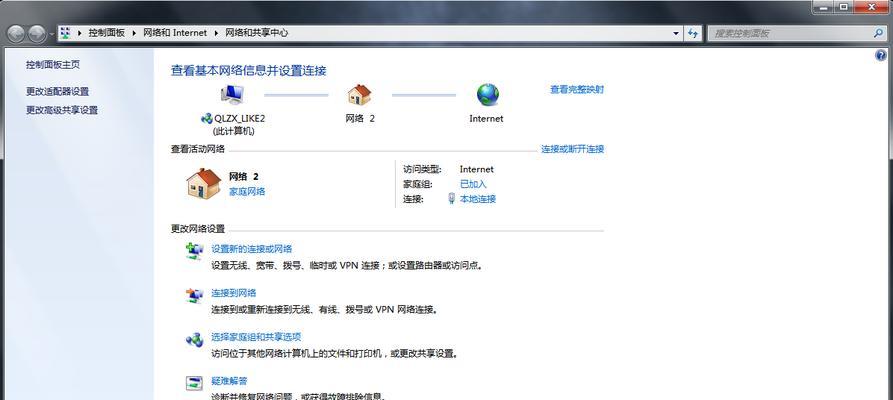
三、勾选“共享此文件夹”
在弹出的高级共享窗口中,勾选“共享此文件夹”选项,并为该共享文件夹设置一个名称。可以选择设置密码来保护共享文件夹的安全性。
四、设置共享权限
点击“权限”按钮,在权限窗口中,选择要共享的用户,并给予其相应的读写权限。点击“确定”按钮保存设置。
五、获取共享文件夹的网络路径
在共享文件夹属性窗口的“共享”选项卡中,点击“网络路径”按钮,将弹出一个窗口显示共享文件夹的网络路径。
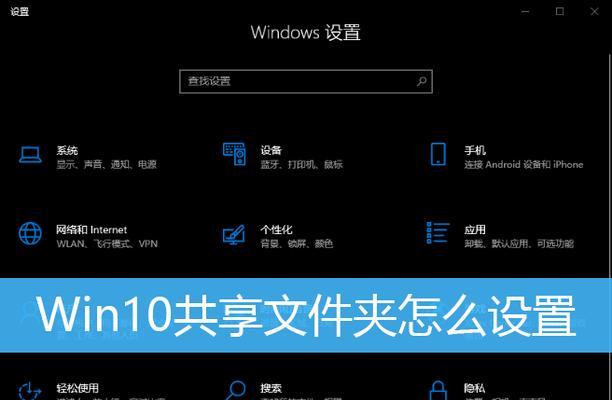
六、访问共享文件夹
在另一台电脑上,打开资源管理器,点击左侧导航栏的“网络”选项,然后在地址栏中输入共享文件夹的网络路径,并按下回车键。
七、输入用户名和密码
如果在共享文件夹设置中设置了密码,则会弹出一个对话框要求输入用户名和密码。输入正确的用户名和密码后,点击“确定”按钮。
八、成功访问共享文件夹
在输入正确的用户名和密码后,将成功访问到共享文件夹,并可以在资源管理器中进行文件的传输和操作。
九、设置自动连接共享文件夹
为了方便以后的使用,可以将共享文件夹设置为自动连接。在资源管理器中,选择“工具”菜单下的“映射网络驱动器”选项。
十、选择驱动器和路径
在映射网络驱动器窗口中,选择一个未被使用的驱动器,并输入共享文件夹的网络路径。点击“完成”按钮。
十一、设置自动连接
如果要每次开机时自动连接共享文件夹,可以勾选“在登录时重新连接”选项。点击“完成”按钮完成设置。
十二、查看共享状态
在任意一台电脑上,右键点击共享文件夹,并选择“属性”选项。在弹出的属性窗口中,选择“共享”选项卡,可以查看共享文件夹的状态和共享的用户。
十三、修改共享设置
如果需要修改共享设置,可以右键点击共享文件夹,并选择“属性”选项。在弹出的属性窗口中,选择“共享”选项卡,点击“高级共享”按钮进行修改。
十四、解除共享
如果不再需要共享文件夹,可以右键点击共享文件夹,并选择“属性”选项。在弹出的属性窗口中,选择“共享”选项卡,点击“高级共享”按钮,然后点击“停止共享”按钮解除共享。
十五、
通过以上的步骤,我们可以轻松地实现两台电脑之间的文件夹共享。这样可以方便快捷地进行文件的传输和共享,提高工作效率,让我们的工作更加便捷高效。无论是办公、学习还是娱乐,通过文件夹共享都能够使我们的电脑使用更加方便。
版权声明:本文内容由互联网用户自发贡献,该文观点仅代表作者本人。本站仅提供信息存储空间服务,不拥有所有权,不承担相关法律责任。如发现本站有涉嫌抄袭侵权/违法违规的内容, 请发送邮件至 3561739510@qq.com 举报,一经查实,本站将立刻删除。